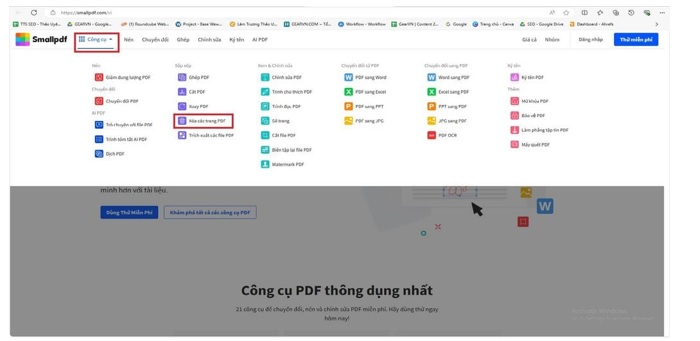TIN CÔNG NGHỆ
Các công cụ dùng để xóa trang PDF online
Các công cụ dùng để xóa trang PDF online
Bên cạnh các ứng dụng hiện hữu thì bạn vẫn có thể tham khảo thêm các công cụ dùng để xóa trang PDF online nhé.
Đầu tiên là Small PDF
- Bước 1: Bạn mở trang web SmallPDF. Và rồi chọn Xóa các trang PDF.
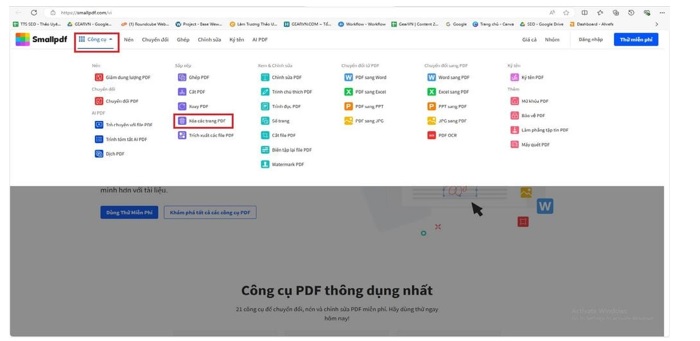
- Bước 2: Bạn Click vào Thêm tập tin để chọn file PDF mà bạn muốn xóa.
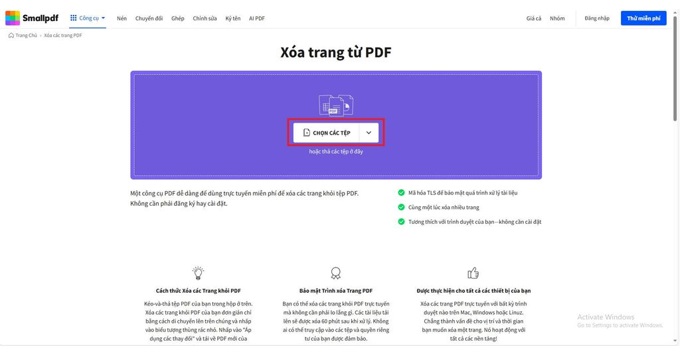
- Bước 3: Khi file bạn chọn đã được tải lên. Thì bạn có thể trực tiếp chọn trang mà bạn cần xóa bằng cách bạn nhấn vào biểu tượng thùng rác trên mỗi trang. Sau đó, bạn nhấn Hoàn thành.
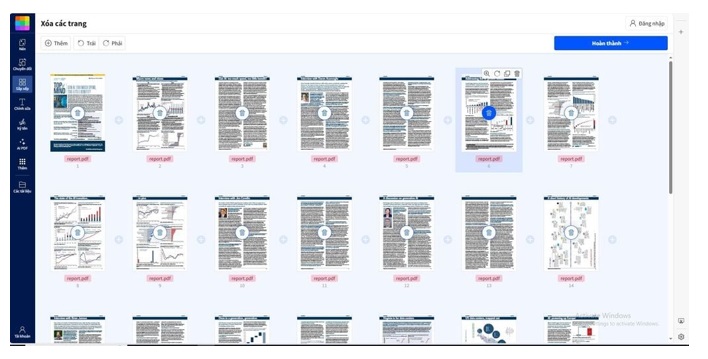
- Bước 4: Nếu như bạn đã xóa xong. Thì bạn hãy nhấn vào Tải file xuống để lưu lại tài liệu vừa chỉnh sửa -> Bạn Click Save.
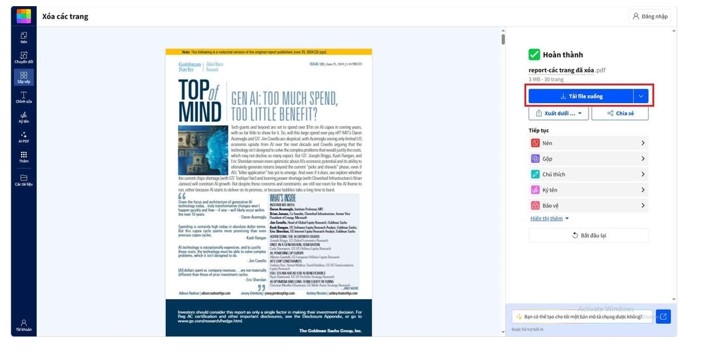
Thứ 2 là PDFcandy
- Bước 1: Bạn mở trang PDFcandy -> Bạn chọn mục Xóa trang.
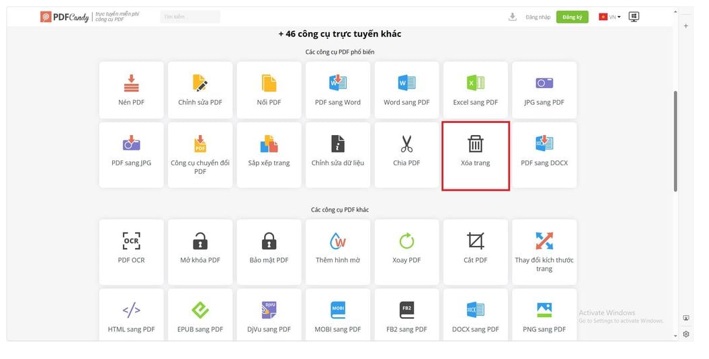
- Bước 2: Bạn tải lên file PDF cần xóa trang bằng cách chọn Thêm tập tin.
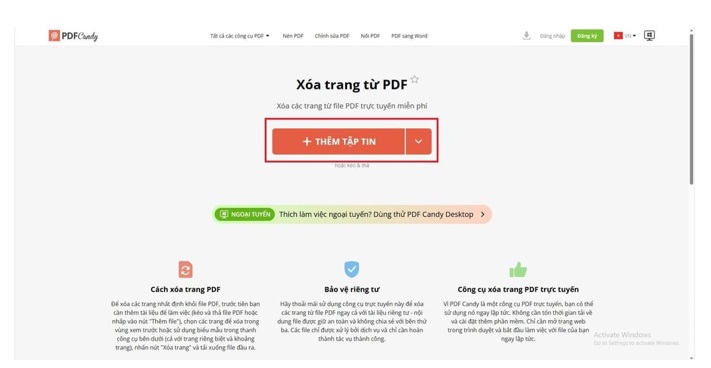
- Bước 3: Bạn nhập số thứ tự trang bạn cần xóa.
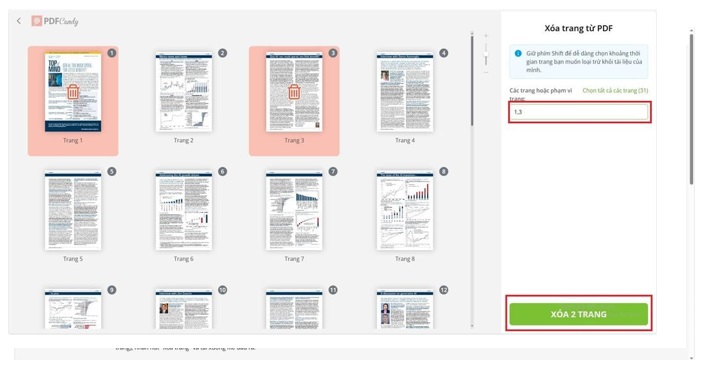
- Bước 4: Bạn lưu lại tập tin bạn đã chỉnh sửa bằng cách nhấn Tải tập tin.
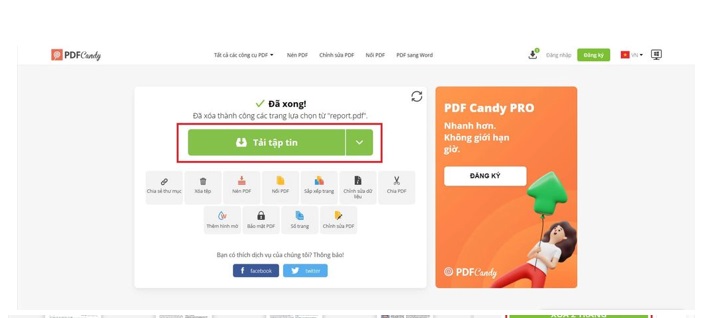
Thứ 3 là I Love PDF
- Bước 1: Bạn mở trang web I Love PDF -> Bạn Chọn Remove pages.
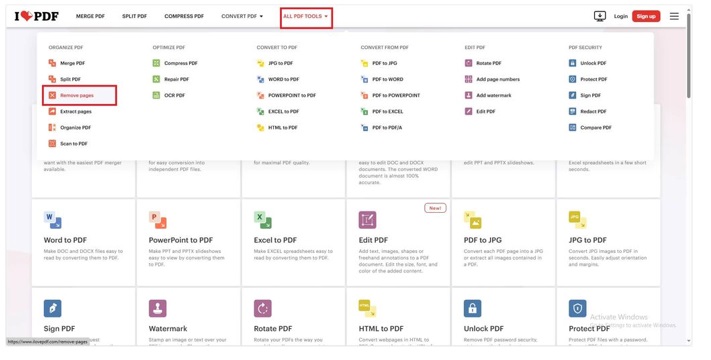
- Bước 2: Bạn click chọn Select PDF file để mở tệp PDF mà bạn muốn loại bỏ trang.
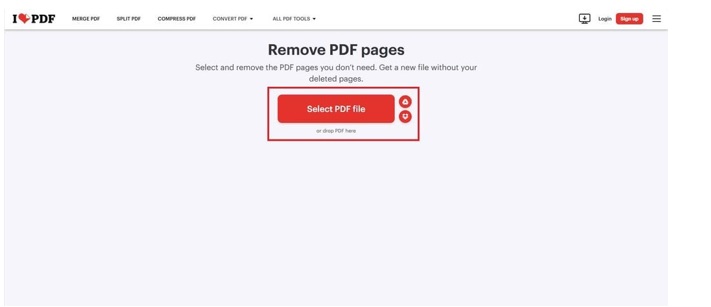
- Bước 3: Tiếp đến là bạn nhập số trang cần loại bỏ vào ô trống ở cột bên phải hoặc click vào từng trang ở cột phải. Sau đó bạn nhấn vào nút Remove pages.
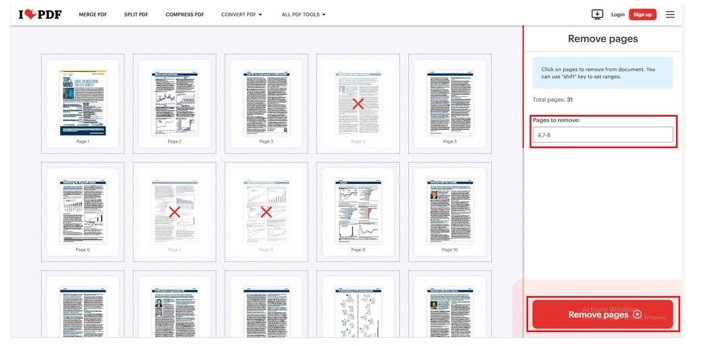
- Bước 4: Sau khi bạn hoàn tất thì trên màn hình laptop sẽ hiển thị ra thông báo PDF pages have been removed -> Bạn nhấn vào Download PDF để tải tệp PDF đã được xóa bớt trang về.
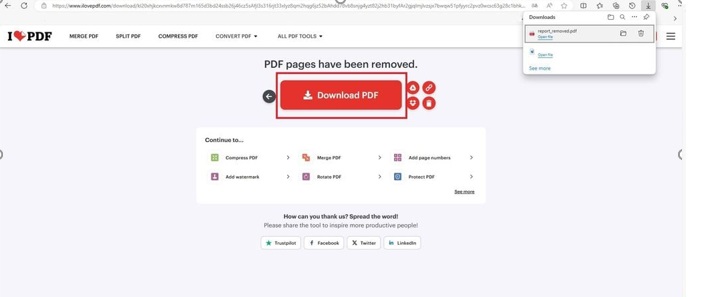
Bạn cần lưu ý khi xóa trang file PDF
- 1 là Thực hiện sao lưu trước khi xóa
- 2 là Kiểm tra đúng trang cần xóa
- 3 là Kiểm tra kỹ lưỡng: Sau khi hoàn tất các bước của quá trình xóa. Bạn hãy kiểm tra lại toàn bộ file PDF để đảm bảo tất cả các trang đã được xóa là đúng và không còn lỗi nào xảy ra.
xem thêm: Cách giúp bạn dùng Google Meet PC đơn giản
Hai cách xóa trang PDF bằng phần mềm đơn giản